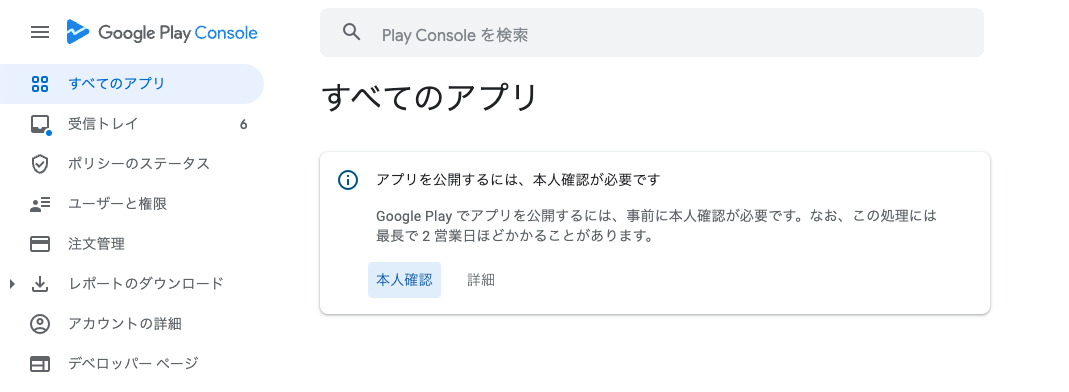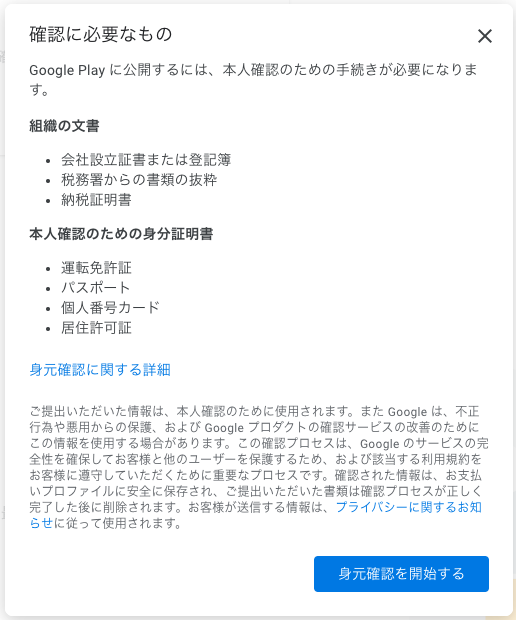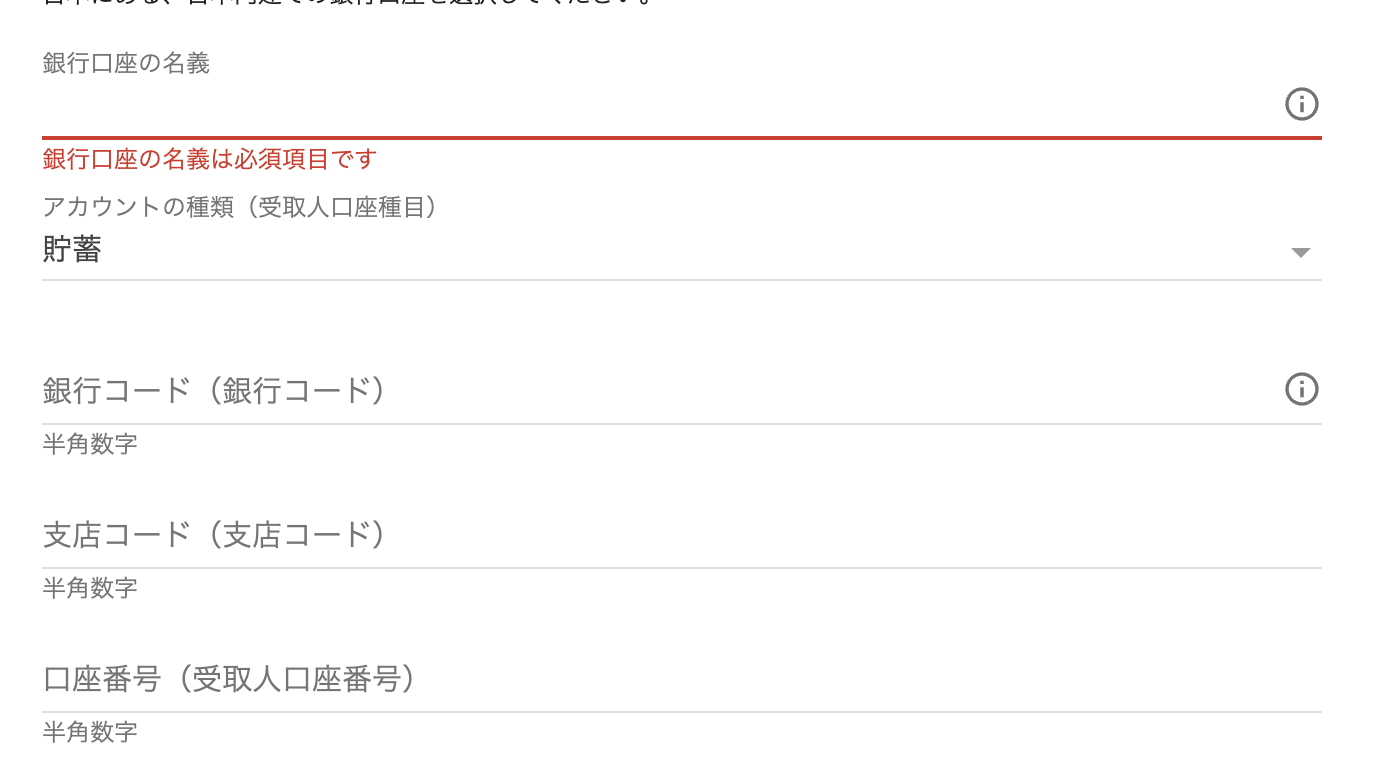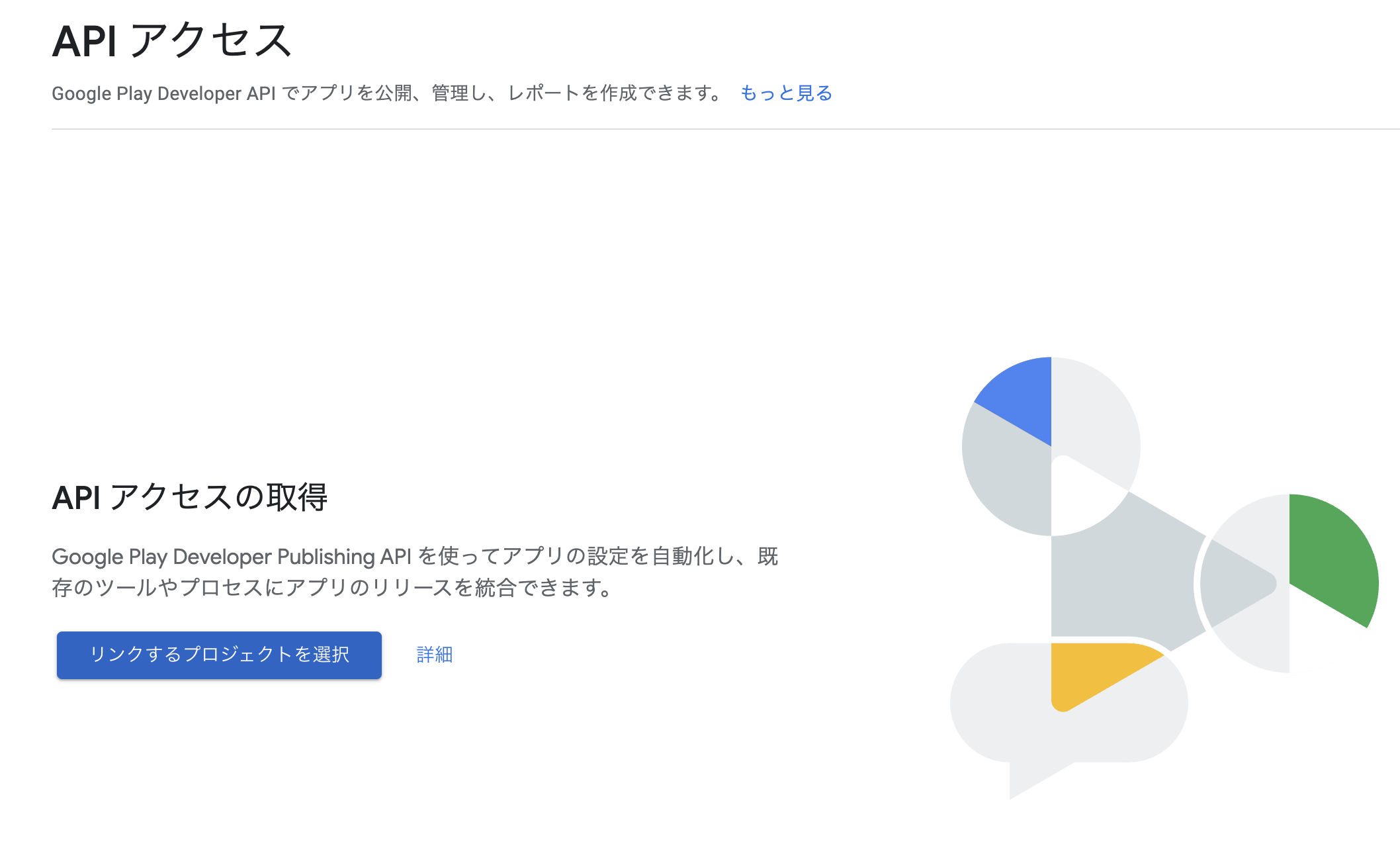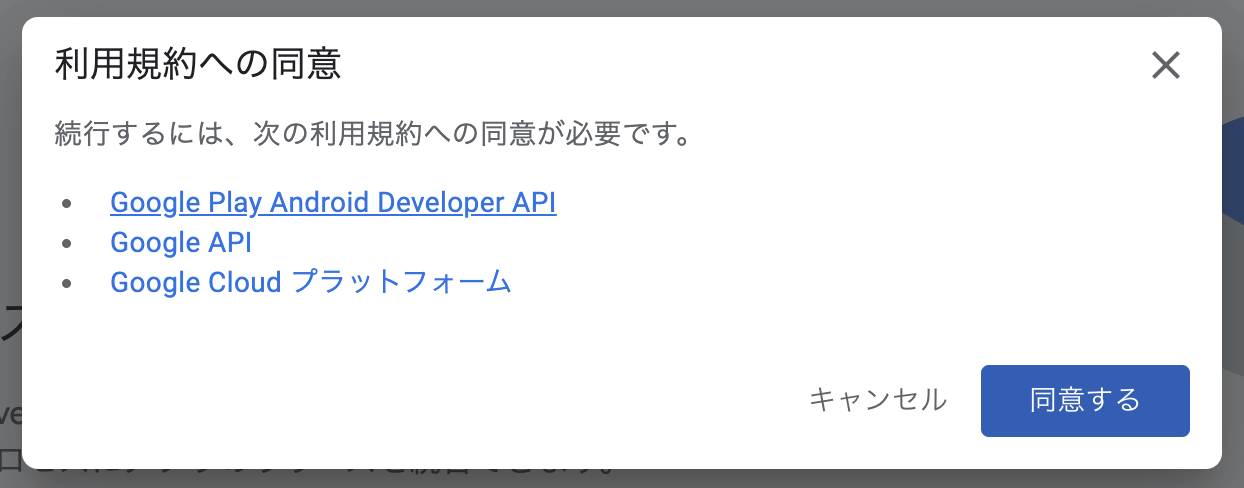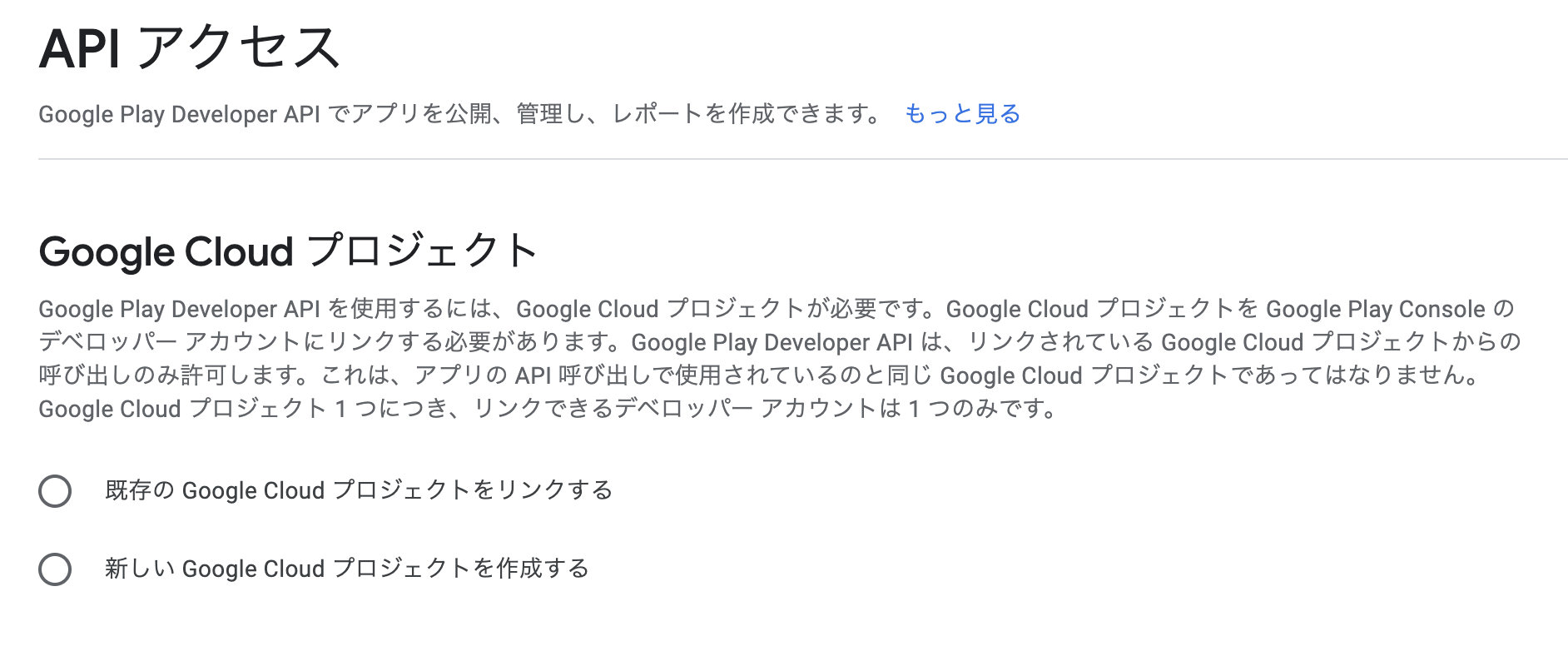はじめに
最近、Google Playのアプリをアカウント間で移行することがありました。
そのときに、想定していなかった事項で手間取ることがあり、
今後、移行する方向けに記録として残すことにしました。
1. 本人確認
まず、移行先でアプリを公開するためには本人確認を行う必要があります。
Google Play Consoleの左のペインの「すべてのアプリ」のページ内から設定できます。
登録完了後、2~3営業日ほどかかる ので、なるべく早く対応しましょう。
会社情報
法人として登録した場合は以下の書類の内、少なくとも一つが必要になります。
フォーマットはPDFでアップロードできました。
- 会社設立証書、または登記簿
- 税務署からの書類の抜粋
- 納税証明書
注意点は、
- データサイズが512バイト以上、10MB以下の必要がある
などです。
個人情報
法人・個人、いずれの場合も、本人確認のために
以下の書類の内、少なくとも一つが必要になります。
フォーマットはJPEG, PNGでアップロードできました。
- 運転免許証
- パスポート
- 個人番号カード
- 居住許可証
注意点は、
- 表面・裏面が必要
- カラー画像の必要がある
- データサイズが小さすぎる(20kB以下?)とアップロードできない
などです。
2. お支払情報設定
クレジットカード・収益受け取り用の銀行情報の設定が必要になります
最後の振り込み確認に2~3営業日かかることがあるので、
なるべく早めに対応しましょう。
クレジットカード
このページの「お支払い方法」タブの「お支払方法を追加」からクレジットカード情報を登録します。
通常、Google Play Consoleに開発者として登録したときに
設定されているはずです。
収益の受け取り
Google Play Consoleの左ペインの「設定 -> お支払いプロファイル」ページ内の「お受け取り方法」から設定します。
以下の銀行情報が必要になります。
- 口座名義
- 半角カタカナ
- 例) カ)ウンドウツウシンシヤ
- アカウントの種類(受取人口座種目)
- 普通、当座など
- 銀行コード
- 支店コード
- 口座番号
登録後、確認のために少額が振り込まれます。
その金額を入力すれば、登録完了です。
振り込まれるまでに2~3営業日かかることがあるので、
なるべく早めに対応しましょう。
3. テストユーザー設定
今回は移行に伴い、課金テストをする必要があったので、
こちらを設定しました。
課金のテストをするときにテスターの登録をしておくと、
実際の課金をせずにテストカードでテストすることができます。
Google Play Consoleの左ペインの「設定 -> ライセンステスト」ページから
テスターのメーリングリストを作成し、
そこにテスターを登録していきます。
4. Google APIの設定
ここではGoogle Play ConsoleとGCP(Google Cloud Platform)のプロジェクトをリンクします。
Google Play Consoleの左ペインの「設定 -> APIアクセス」ページから設定します。
APIを利用した機能の一時停止・ユーザーへの通知
まず、移行前に、GCPプロジェクトで発行した
APIキー・クライアントIDを使用している機能(マップ・Google Playで購入した商品のレシート検証)を一時停止する必要があります。
そうしておかないと、移行時、GCPプロジェクトがリンクされていない間に
リクエストされたAPIが失敗し、機能が使用できないユーザーからの
問い合わせが殺到する…などのトラブルが発生してしまいます。
対応例としては
- アプリ内でのGoogle APIを使用した機能の一時停止
- 機能への導線を閉じる
- 課金アイテムの非表示
- 機能一時停止に関するユーザーへの通知
などになります。
GCPプロジェクトのリンク
Androidで地図機能を使用していたり、アプリ内アイテムや定期購入の検証をするとき
GoogleのAPIを使用していると思います。
このとき、Google Play ConsoleでGCPのプロジェクトをリンクしているはずです。
移行先ではまず、プロジェクトのリンク設定には次の場合が考えられます。
- 移行元のGCPのプロジェクトのリンクを解除し、再度移行先のGCPのプロジェクトとしてリンクする。(GCPプロジェクトごと譲渡された場合はこちら)
- 移行先で、既存のGCPのプロジェクトをリンクする。
- 移行先で、新規にGCPのプロジェクトを作成し、リンクする。
1.の場合は、再度GCPプロジェクトをリンクするだけで良いのですが、
2, 3.の場合はAPIキー・クライアントIDなどを新たに発行する必要があります。
APIキーやクライアントIDの発行を、アプリ移行後に行うと、
有効になるまで時間がかかってしまう(最悪数時間)場合があります。
なので、なるべく移行前に済ませておいた方が良いです。
おわりに
以上になります。
アプリ移行のような作業は、多くの方にとっては
キャリアの内に1度あるかないか、というようなものだとは思います。
しかし、実際にやる、となったときは想像以上に
考慮しなければいけないことが多く、トラブルが発生する可能性も高いです。
私も知見が足りないことが多く、会社の方々の協力が無ければ
難しい局面もあり、感謝に堪えません。
この記事が、今後移行を検討している方々の役に立つことを願います。
運動通信社について
私たち運動通信社は、共に働きたい方を募集しています。
ご応募の際は、下記のリンクの採用情報をご覧ください。